Panduan penyaring TradingView
Penyaring adalah alatan analisis kewangan yang membantu anda mengenal pasti peluang-peluang merentasi berbilang aset dalam satu domain tunggal. Setiap penyaring adalah dikhususkan kepada jenis aset tertentu, kerana aset berbeza memerlukan pendekatan analitikal tersendiri. Semua penyaring berkongsi kefungsian yang sama, jadi kami akan mengulas mereka bersama-sama menggunakan Penyaring Saham sebagai contoh.
KANDUNGAN:
- Apakah penyaring TradingView
- Bagaimana mengakses penyaring
- Bagaimana mengkonfigurasikan penyaring
- Penyaring dan alatan TradingView lain
Apakah penyaring TradingView
Penyaring boleh melakukan tugasan berlainan — dari pandangan keseluruhan pasaran meluas kepada analisis terfokus. Secara ringkasnya, ia adalah penapis yang membantu anda mencari aset yang memenuhi kriteria anda. Hasil daripada saringan anda kemudiannya akan dipaparkan sebagai jadual atau carta. Anda boleh menambahkan penapis tambahan, mencipta lajur baharu dan mengkonfigurasikan semula alat untuk memenuhi pendekatan analitikal anda.
Semua alatan TradingView boleh diintegrasikan dengan mudah, jadi menguasai setiap satu daripadanya boleh mempertingkatkan keupayaan analisis kewangan anda. Penyaring adalah alatan analisis asas dan analisis teknikal yang dapat membantu anda mencari saham di bawah nilai, ETF yang boleh dipercayai, bon yang utuh dan mata wang kripto yang berpotensi.
Tidak seperti penyaring lain, Penyaring Pine membenarkan anda mengimbas aset menggunakan penunjuk tersuai yang dibina dengan bahasa pengaturcaraan kami, Pine Script®. Anda juga boleh menambahkan penunjuk-penunjuk yang selalu digunakan dan mensesuaikan mereka untuk mencari simbol yang diingini.
Sama ada anda pedagang berpengalaman atau baru bermula, penyaring adalah direka untuk menjadi mudah digunakan dan membantu anda memahami keadaan pasaran semasa. Semua penyaring berfungsi dalam cara yang sama, dengan variasi minor dalam penapis. Ini kerana setiap jenis aset memerlukan pendekatan tersendiri.
! Nota: Semua tetapan Penyaring Saham boleh dilaksanakan pada semua penyaring lain kecuali Penyaring Pine.Bagaimana mengakses penyaring
Aliran yang sama membawa anda kepada satu daripada penyaring ini di TradingView:
Dari mana-mana halaman, anda boleh membuka menu lungsur turun "Produk" pada bahagian atas dan mencari "Penyaring." Dari situ, hanya pilih yang mana anda mahukan.

Cara lain adalah dengan membukanya dari bar alat kanan. Anda boleh mengakses penyaring dari mana-mana halaman, sama ada anda berada pada Carta Super atau sedang menerokai idea dagangan.

Mana-mana pilihan akan membawa anda kepada penyaring yang sama dengan kefungsian penuh — hanya pilih yang anda sukai, kemudian tapis, imbas dan pilih aset yang anda paling minati.
Bagaimana mengkonfigurasikan penyaring
Setiap penyaring mengandungi lima komponen utama yang anda boleh gunakan untuk mensesuaikan analisis anda:
- Menu tukar penyaring
- Menu saring
- Panel penapis atas
- Jadual
- Tetapan
Menu pertukaran penyaring
Anda boleh menukar kepada penyaring berbeza untuk analisis anda dengan mengakses menu yang sepadan pada bucu kiri atas.

Menu penyaring
Mengklik pada nama penyaring atau templat akan membuka menu lungsur turun:
- Simpan skrin: Simpan dan bekerja dengan templat anda sendiri
- Buat salinan: Cipta pendua untuk saringan anda
- Namakan semula: Tukar nama saringan anda
- Eksport hasil saringan: Eksport data saringan anda kepada fail CSV
- Cipta penyaring baharu: Buka penyaring baharu untuk memulakan analisis baharu
- Baru sahaja digunakan: Lihat lima saringan yang baru digunakan
- Buka penyaring: Buka saringan anda yang sudah disimpan atau satu daripada saringan yang popular — kami menjejak saringan popular dan mencadangkan penapis yang sama untuk kumpulan aset berkaitan
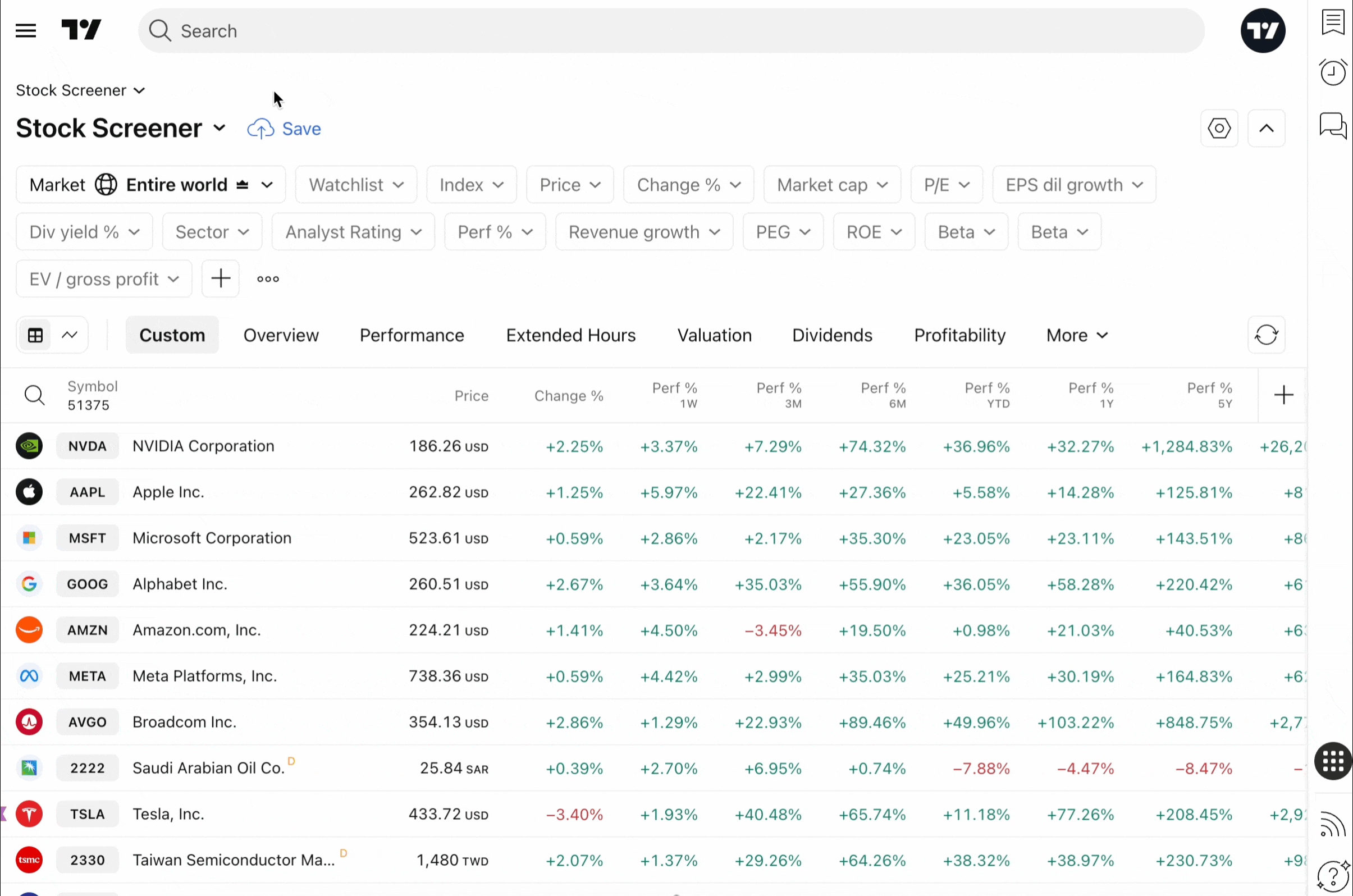
Panel penapis atas
Terletak di bahagian atas penyaring. Anda boleh mensesuaikannya dengan:
- Menambah penapis: Pilih dari pelbagai jenis penapis, termasuk maklumat sekuriti, data pasaran, teknikal dan banyak lagi
- Membuang penapis: Permudahkan kriteria anda apabila anda perlukan penapisan yang kurang ketat
- Menetapkan nilai penapis: Pilih nilai-nilai antara isyarat dagangan klasik atau cipta penapis tersuai dengan mengklik "Persediaan manual"
- Menyembunyikan panel: Klik anak panah pada bucu kanan atas
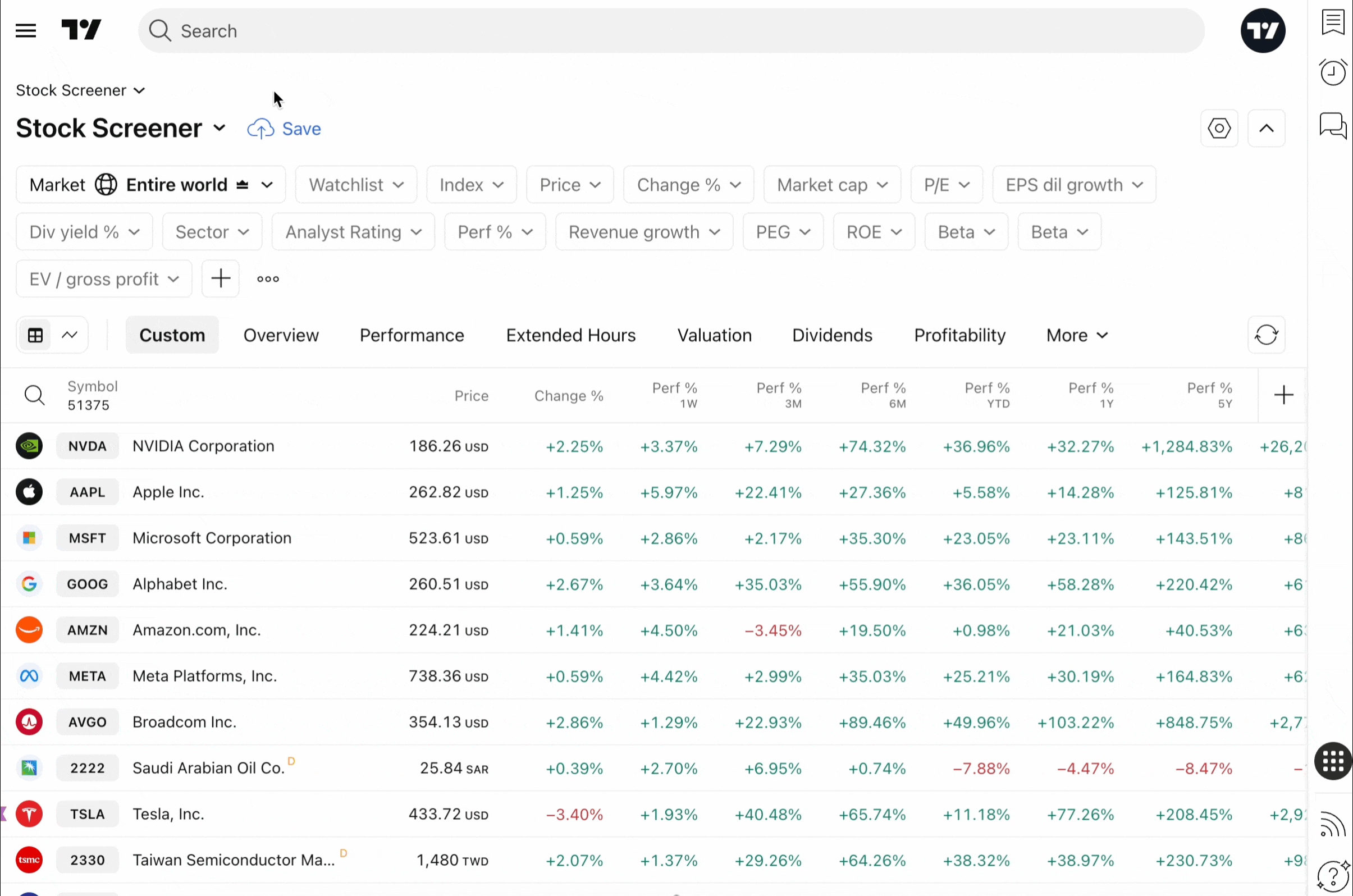
Pada bahagian kiri, anda boleh melihat pasaran semasa menunjukkan aset untuk rantau tersebut.
! Nota: Ciri ini juga tersedia untuk Penyaring Saham dan Penyaring ETF sahaja.Jadual
Di bawah panel penapis, penyaring mengumpulkan aset yang sepadan dan mengeluarkan statistik utama mereka. Anda boleh bekerja dengan jadual penyaring dengan mensesuaikan mereka untuk menunjukkan hanya data yang anda mahukan.
Sebagai contoh, anda boleh memilih lajur yang sudah dibuat untuk melihat aset dari perspektif khusus seperti prestasi, kupon dll atau mencipta yang anda sendiri, and mula menguruskan lajur.
Tambah lajur dengan mengklik pada tanda tambah, susun jadual dengan mengklik pada lajur atau buka menu konteks dengan klik kanan untuk:
- Mensesuaikan lajur
- Memilih jenis penyusunan
- Menggerakkan lajur ke kiri atau kanan
- Menggerakkan lajur
Bucu kiri atas jadual mengandungi paparan carta, yang memaparkan data sebagai grid carta dan bukannya baris. Format ini membantu menterjemahkan data dan memberikan tetapan untuk memilih jenis carta, menetapkan selang masa dan melaraskan susun atur grid.
Tetapan
Tetapan penyaring mengandungi beberapa ciri untuk membantu anda menguruskan hasil saringan:
- Tetapan paparan jadual: Togol penjelasan simbol, jenis simbol dan mata wang
- Tetapan paparan carta: Pilih sama ada untuk memaparkan penjelasan simbol atau tidak
- Penyegaran automatik: Menetapkan frekuensi kemas kini jadual — setiap 10 saat, setiap 1 minit atau tidak pernah
- Mata wang kewangan: Memilih mata wang di mana data muncul
! Nota: Mata wang kewangan adalah tersedia untuk Penyaring Saham dan ETF sahaja.Penyaring dan alatan TradingView lain
Penyaring berfungsi sebagai titik masukan dagangan, membenarkan anda untuk menapis ribuan aset mengikut strategi dagangan anda. Selepas mengkonfigurasikan penapis anda dan menerima senarai simbol ditapis, anda boleh menghantarkan hasil itu kepada senarai amatan anda untuk analisis lebih mendalam dan menggunakan pelbagai alatan analitikal TradingView.
Ini termasuk memeriksa carta harga merentasi rangka masa berbeza. menggunakan penunjuk teknikal, dan menetapkan pemberitahuan harga untuk tingkatan utama.
Selain daripada itu, anda boleh mengakses suapan berita yang khusus untuk aset yang anda pilih, menyemak data kewangan dan melaksanakan dagangan menerusi broker diintegrasikan apabila peluang muncul.
Kesimpulan
Penyaring TradingView menyediakan alatan penapisan dan analisis merentasi kelas aset berbeza. Platform memberikan pedagang baharu dan profesional dengan alatan untuk mengenalpasti sekuriti yang sepadan dengan kriteria mereka. Antara muka menggabungkan fungsi asas dengan ciri-ciri seperti penapis, pengurusan lajur dan persembahan data.
Penyaring-penyaring ini menawarkan penyimpanan templat, mengeksport data, carta dan paparan jadual untuk aliran kerja berbeza. Ciri-ciri termasuk menyegarkan semula tetapan, sokongan mata wang dan integrasi dengan alatan lain. Penyaring berperanan seperti alatan untuk keputusan dipacu data, menawarkan lebih butiran untuk analisis kewangan lebih mendalam.
Juga baca: